Mainos
Macia käyttävissä piireissä Skitch on ollut kotitalousnimi jo jonkin aikaa, koska se on hieno työkalu kuvakaappausten sieppaamiseen, muokkaamiseen ja jakamiseen.
Elokuussa Skitch osti Skitchin Evernote 7 tapaa hyödyntää Evernotea Lue lisää , ja nyt näemme Skitchin Androidilla ensimmäistä kertaa.

Evernote-logo on esillä näkyvästi; Vasen painike antaa sinun ottaa kuvan, mutta älä huoli - Skitch ei ole toinen kamerasovellus. Painike vain käynnistää yhden olemassa olevista kamerasovelluksista.

Kun otat kuvan, voit aloittaa sen muokkaamisen:

Kuten näette, kuva näytettiin väärin päin, eikä sitä ole mitään todellista tapaa kääntää Skitchin sisällä (yläpuolella oleva nuolikuvake on Kumoa / Tee uudelleen, ei kuvan kääntämiselle). Voit saada kuvan kääntymään kääntämällä puhelimen yli - Skitch-käyttöliittymä ei kuitenkaan käänty kokonaan. Tämä kuva otettiin puhelimen kanssa vaakatilassa:
![Lisää muistiinpanoja ja muuta valokuviin käyttämällä Skitch [Android] image5 -sovellusta](/f/0967df22c393a387c3ca82f2ac1013ac.png)
Katsotaanpa nyt joitain muokkaustyökaluja. Yleensä käyttöliittymä on yksinkertaisesti upea - yksi parhaimmista pisteistä Skitch-kokemuksessa. Valitaan väri huomautuksillemme:
![Lisää muistiinpanoja ja muuta valokuviin käyttämällä Skitch [Android] image6 -sovellusta](/f/237b1b12776ade7173020474978eaccb.png)
Voit helposti muuttaa väriä sekä viivan paksuutta. Koko asia tuntuu yksinkertaiselta ja kutsuvalta. Lisäämme nyt nuoli, joka osoittaa Chicagon käsikirjaan tyylistä:

Et voi muokata nuolen pituutta piirtämisen jälkeen, mutta voit muuttaa sen väriä, viivan leveyttä ja sijaintia. Valitse vain ”sormi” -työkalu ja kosketa nuolta:

Täällä voit nähdä tein nuolen keltaiseksi ja nykäsin sitä hiukan alas. Katsotaan seuraavaksi tekstityökalua:

Jos haluat muuttaa tekstin kokoa, sinun täytyy valita se ja puristaa se sitten sisään (ei välttämättä tekstin sisällä). Sama menetelmä toimii myös neliökorostuksen työkalulla:

Se on aluksi todella hankala, koska käyttöliittymässä ei ole vinkkejä tämän tekemiseen. Kesti muutaman minuutin yrittämisen ja viilauksen, kunnes kompasin tätä vaihtoehtoa.
Kun olet muokannut, voit jakaa loistavan luomuksesi millä tahansa laitteesi tukemalla jakamismenetelmällä - ei vain Evernoten sisällä:

Itse asiassa Skitch ei ole ollenkaan tiukasti sidottu Evernoteen. Minulla ei ole Evernotea asennettuna laitteeseeni, ja Skitch toimi silti hyvin. Se on todella hieno kosketus Evernotella.
Voimme nyt kiertää takaisin sovelluksen aloitusnäyttöön (johon pääset, kun olet valmis muokkaaminen) ja selittää kaksi muuta painiketta:
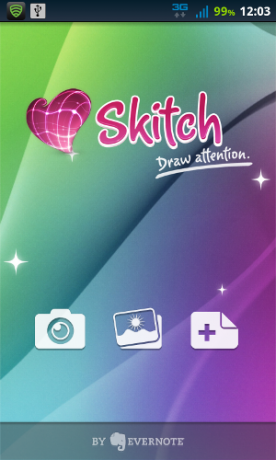
Keskimmäisellä painikkeella voit valita minkä tahansa olemassa olevan kuvan galleriasta, kun taas oikeaa käytetään tyhjän piirustuksen lisäämiseen ja Skitchin käyttämiseen vain raaputusalustana.
Yksi haittapuoli on, että koska he haluavat niin jakaa kuvan, heillä ei ole helppoa tapaa tallentaa kuva paikallisessa galleriassa. Kun olin valmis muokkaamaan, avasin galleriasovelluksen, eikä kuvaani löytynyt mistään. Jos haluat vain jakaa nopean merkinnän, se ei ole suuri huolenaihe.
Lopulliset ajatukset
Skitch on iso nimi Mac-näytönkaappausmaailmassa, ja näen miksi. Android-versiossa ei tehdä paljon, mutta sillä on melko vähän tyyliä. Jos olet joutunut tilanteeseen, jossa joudut kirjaamaan joitain nopeita ohjeita kartalle tai lisäämään visuaalisen kommentin valokuvalle, Skitch on ihana, ilmainen vaihtoehto.


